Note importante : Certains liens présents sur ce site peuvent être des liens d’affiliation. Cela n’influence en aucun cas notre ligne éditoriale.
Il est courant que l’accès à certains sites web soit restreint au sein des établissements scolaires ou des administrations publiques. Cela s’applique particulièrement aux plateformes sociales et aux sites de partage de contenu qui pourraient potentiellement échanger des informations sensibles. Discord, étant une plateforme de ce type, est souvent bloqué par les filtres de ces institutions, empêchant son téléchargement ou même l’accès à son site web.
Heureusement, des solutions existent pour contourner ces restrictions et utiliser Discord malgré le blocage initial. L’approche à adopter dépendra du type de blocage mis en place et de vos préférences personnelles. Cet article détaille plusieurs méthodes pour utiliser Discord à l’école, même si cela peut sembler impossible au premier abord.
Utiliser un VPN pour débloquer Discord
Si le filtrage web de votre établissement scolaire détecte les serveurs proxy, une méthode plus avancée d’anonymisation de votre navigation est nécessaire. Dans ce cas, l’utilisation d’un réseau privé virtuel (VPN) est recommandée.
Offre spéciale : 3 mois d’accès GRATUIT !
La distinction entre un VPN et un serveur proxy est simple : un serveur proxy se limite à masquer le trafic de votre navigateur web, tandis qu’un VPN chiffre l’ensemble de votre connexion et masque votre adresse IP, y compris pour les applications non liées à votre navigateur, comme Discord.
Pour vous guider, voici les étapes pour configurer un VPN et accéder à Discord depuis votre réseau professionnel ou scolaire :
- Assurez-vous d’être connecté au réseau de votre établissement.
- Après avoir créé un compte chez ExpressVPN et vous être connecté, lancez l’application et cliquez sur le bouton de connexion.
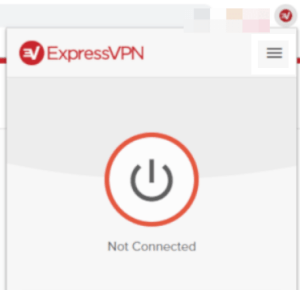
- Pour choisir une zone géographique spécifique ou consulter une liste d’emplacements recommandés, cliquez sur l’icône de menu (trois points horizontaux), puis sélectionnez « Emplacements VPN ».
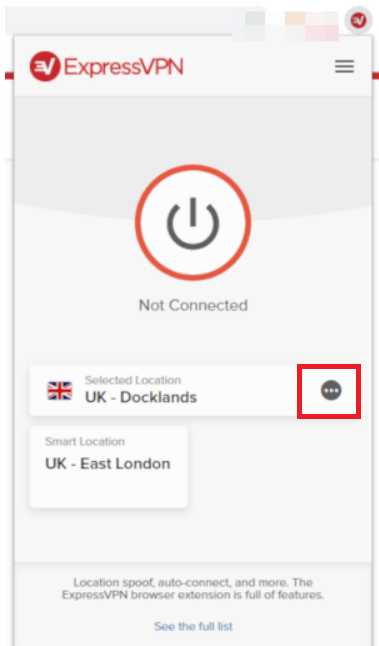
- Une fois connecté au réseau ExpressVPN, accédez à Discord via l’application ou votre navigateur web et connectez-vous.
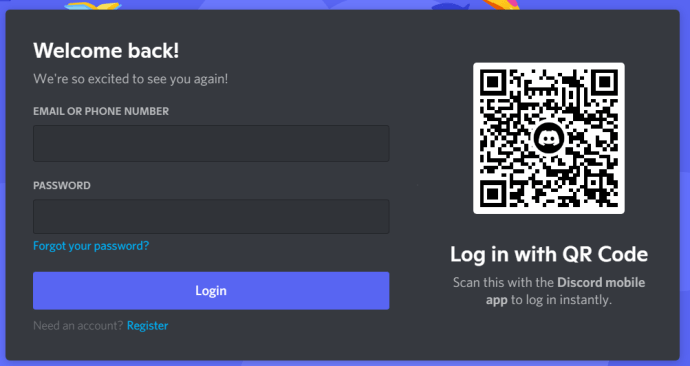
Utiliser la version web de Discord
Certains établissements scolaires bloquent uniquement le téléchargement de fichiers exécutables (.exe), empêchant ainsi l’installation d’applications comme Discord sur les ordinateurs.
Offre exclusive : 3 mois d’abonnement OFFERTS !
Avant de chercher des solutions plus techniques, vérifiez si ce type de blocage est en place. Si c’est le cas, la solution est simple : Discord propose une version web, fonctionnant de manière similaire à l’application classique. Vous pouvez y accéder via votre navigateur internet, sans nécessiter de téléchargement.
Si la page web se charge, connectez-vous avec vos identifiants. Vous devriez pouvoir utiliser Discord dans le navigateur avec les mêmes fonctionnalités que l’application téléchargée. Si la page ne se charge pas, il faudra envisager des méthodes plus complexes.
Obtenir l’adresse IP (Windows uniquement)
Certains établissements scolaires utilisent des filtres de contenu basés sur des mots-clés. Au lieu de bloquer des serveurs VPN, ils bloquent certains mots que contiennent les adresses des sites web. C’est une méthode simple pour bloquer des sites comme Facebook, Instagram, Twitter, etc.
Offre spéciale limitée : 3 mois GRATUITS !
Heureusement, sous Windows, il est facile de contourner ces blocages :
- Ouvrez le menu Démarrer, puis tapez « invite de commandes » jusqu’à ce que l’icône apparaisse. Cliquez pour l’ouvrir.
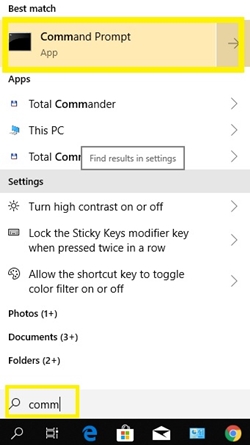
- Tapez « ping discordapp.com » et appuyez sur Entrée.
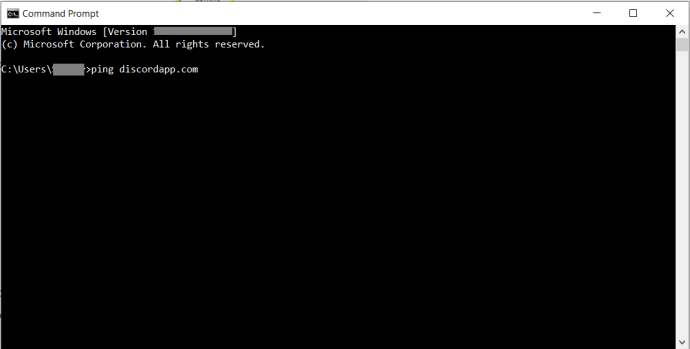
- L’adresse IP du site web devrait s’afficher.
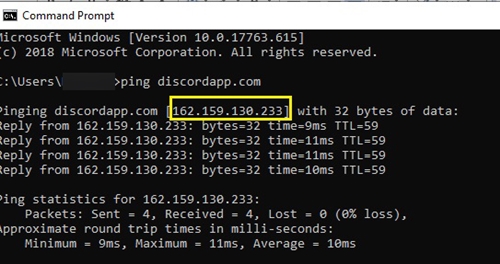
- Copiez l’adresse IP dans la barre de recherche de votre navigateur, puis appuyez sur Entrée. La page Discord devrait s’afficher.
Cette méthode contourne les blocages basés sur les mots-clés.
Utiliser un serveur proxy web
Un serveur proxy web devrait suffire à contourner les filtres de votre établissement scolaire et vous permettre d’accéder à Discord, à la fois au site et à l’application.
Cette méthode consiste à masquer votre adresse IP publique et à faire transiter votre trafic web par différents serveurs. Si vous pouvez accéder normalement au serveur proxy depuis l’ordinateur de l’établissement, vous pourrez l’utiliser pour accéder à Discord.
Choisissez des serveurs proxy fiables et sécurisés. Hidester, par exemple, est un outil convivial et entièrement gratuit. Une fois le proxy ouvert, copiez l’adresse du site Discord et cliquez sur « Surfer anonymement ». Une fois la page web Discord chargée, connectez-vous et utilisez l’application sans avoir à télécharger de fichier .exe.
Outre Hidester, vous pouvez essayer Hide.me, Proxysite, Kproxy et Whoer. Ces services sont tous sécurisés, gratuits et simples d’utilisation. Leur fonctionnement est globalement identique.
Installer Discord depuis un périphérique externe
Si le navigateur de votre établissement bloque les téléchargements et certains sites, vous pouvez essayer d’installer l’application depuis un périphérique externe. Téléchargez l’application Discord depuis un autre réseau (par exemple, à votre domicile) et transférez-la sur l’ordinateur de l’établissement via une carte SD ou une clé USB.
Si la chance vous sourit, vous pourrez installer l’application et l’utiliser sans passer par le navigateur web. Certains ordinateurs d’établissements autorisent l’installation de fichiers, tandis que d’autres nécessitent une autorisation administrative.
Utiliser Discord sur un autre appareil
Sauf si le routeur de votre établissement a spécifiquement bloqué l’adresse IP de Discord, vous devriez pouvoir utiliser l’application sur d’autres appareils. Vous pouvez télécharger l’application sur le Play Store (Android) ou l’App Store (iTunes), puis l’utiliser sur votre téléphone ou votre tablette, indépendamment des restrictions imposées par le navigateur web de votre établissement.
Accéder à la version alpha de Discord
Souvent, les versions d’essai des programmes ne sont pas contrôlées lorsqu’elles sont bloquées par les institutions. Si vous avez de la chance, votre établissement scolaire n’aura pas bloqué l’accès à la version Alpha de Discord.
Essayez d’accéder à canary.discordapp dans votre navigateur, il est possible que cela fonctionne. Si vous rencontrez des difficultés, utilisez la méthode d’adresse IP mentionnée précédemment, et tapez « ping canary.discordapp » dans votre invite de commande puis copiez l’adresse IP pour l’utiliser.
Utiliser un miroir TOR
Comme suggéré dans les commentaires, vous pouvez tenter d’utiliser un miroir TOR pour accéder à Discord depuis un réseau scolaire ou professionnel qui en a interdit l’accès. La réussite de cette méthode dépendra des pare-feux et des mesures de sécurité de votre réseau.
Vous devrez peut-être essayer plusieurs miroirs avant que cette méthode ne fonctionne.
Naviguer avec prudence
Les établissements scolaires et autres institutions bloquent des sites comme Discord pour une raison : ces plateformes sont une source de distraction et peuvent permettre le partage de données sensibles. Soyez particulièrement prudent lorsque vous utilisez un VPN, car certains sites web ou fichiers exécutables peuvent contenir des logiciels malveillants susceptibles d’endommager votre ordinateur. Même si vous parvenez à contourner ces blocages, faites-le de manière responsable.
N’oubliez pas que si vous trouvez facilement un moyen de contourner les pare-feux et les restrictions de sites web, les administrateurs de votre établissement peuvent en faire de même. Aucune méthode n’est efficace éternellement.
Existe-t-il d’autres moyens de contourner les filtres dans les collèges et les écoles ? Partagez vos astuces dans les commentaires ci-dessous !